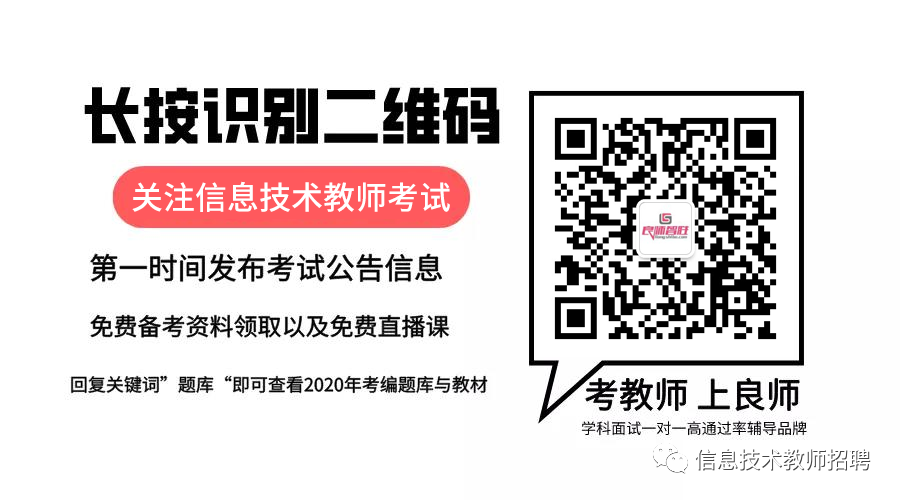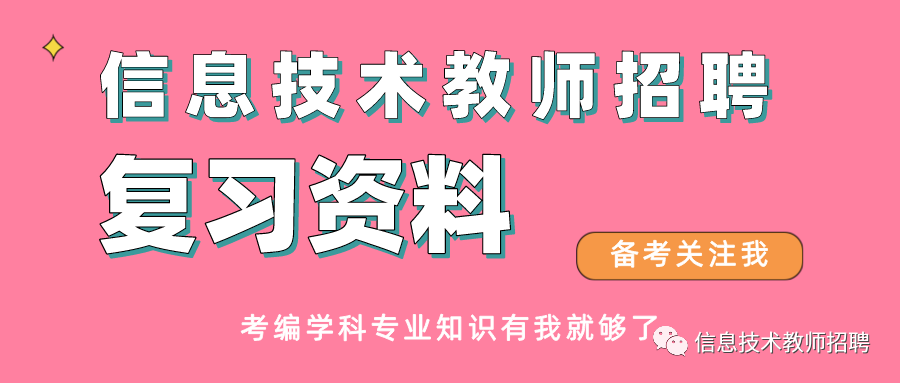
《用Flash软件创建简单动画》课程计划
一
教学目标
【知识与技能】
能够独立表达动画制作所涉及的基本概念,并独立完成动画制作的一般步骤。
【流程与方法】
通过制作一个“会动的球”动画,可以了解FLASH动画制作的流程,总结动画制作的主要步骤。
[情感态度和价值观]
通过理论学习和动手操作的过程,激发学生对动画制作的兴趣,逐步培养接受和探索新知识的意愿。
二
教学中的重点和难点
【关键点】
Flash动画制作的一般流程、基本操作方法和任务实现。
【困难】
初步了解关键帧和补间动画的概念。
三
教学流程
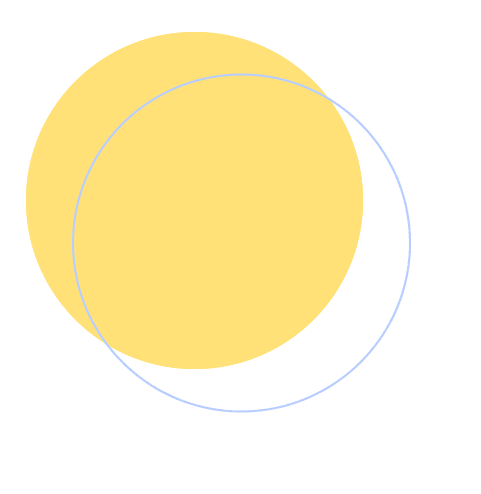
创设情境,引入课堂-----分析任务-----完成任务-----展示与评价
第 1 步:创设情景并将其引入课堂
老师展示了《小破孩》的动画作品。 告诉学生这是用 Flash 制作的。
同学们,老师今天给大家带来了一部非常有趣的动画短片《小破孩》。 我们一起来看看吧。 动画已经播放完毕。 昨天,我们已经认识了flash。 这段短视频是用flash制作的。
你想拍一部这样的短片吗? 我真的很想,好吧,我们今天就试试吧。 刚才短视频里有一个场景,一个小男孩把球踢到墙上,球弹回来砸到了自己。 这一段很有趣。 让我们在本段中制作滚动的球。 你怎么认为?
第二部分:分析任务
1.Flash视频制作流程:
动画脚本——确定演员(组件)——制作动画——测试——发布。
首先,我们需要有一个概念,我们称之为动画脚本。 其次,就像电影有演员一样,我们的动画也有一个对象,我们把它变成一个组件。 组件实际上是可以重用的对象。 我们可以再次开始制作动画了。 那么动画是否达到我们想要的效果,我们会对其进行测试。 测试通过后,我们就可以发布了。
2、球滚动效果图展示及任务分析:球从左向右滚动,本次任务涉及的元素是球(图形组件)。
第三步:任务完成
1.创建组件:
“插入”——新建组件——创建新组件对话框——命名“球”,输入“图形”——画一个圆
师:怎样画一个正圆?
生:按住shift键。 圆绘制完成后,我们需要点击场景1返回场景。 不然以后我们都会在组件中进行操作。
2、关于移动球的具体操作,老师提供了教具。 大家利用上节课掌握的基础知识,借助教具的帮助,尝试做出球从左向右滚动的效果。 给大家10分钟时间。

3、收集学生遇到的问题:
(1)小球闪烁消失(关键帧、空白关键帧)。 将第一帧直接拖到第30帧。 此时第一帧就变成了空白关键帧,并且只有一个关键帧。
(2)球不动
未创建补间动画。
再次检查步骤。
在场景1中,我们选择第一帧,右键单击鼠标创建初始关键帧。 大家对于关键帧的概念都有些陌生。 但我们昨天已经学习了框架的概念。 谁能回答一下? 一帧是特定时刻的图片。 嗯,太好了,那么关键帧其实也是帧的一种。 考虑关键帧的特征。 将它们与您刚刚执行的操作结合起来。 关键帧可以使球从舞台的左侧变化到右侧。 很好,关键帧最大的特点就是可以修改图片。 关键帧已创建,现在是球出现的时候了。 球在哪里? 咖喱简单图形动画软件,非常好。 我们使用选择工具将球拖到舞台左侧,然后调整大小和背景。 初始关键帧已创建。 接下来,我们的球将在右侧,因此我们需要一个结束关键帧。 用鼠标选择第30帧,右键单击创建关键帧。 然后将球移至舞台右侧。 好吧,那么球如何从左向右移动呢? 我们必须在第 1 帧和第 30 帧之间的任意位置单击鼠标消息。有一个选项可以创建补间动画。 点击后,电脑会为这个小动画创建一个连续的补间动画。 我们可以看到球慢慢地从左边移动到右边。 解决这个问题。
第四步:展示与评估
1.让学生代表展示成品,鼓励学生谈论自己的制作想法、遇到的问题和解决方案。
2、在互评过程中,引导学生思考完成同一任务的不同方式,寻找最优的生产方案,并互相提供优化建议。
3、教师最后进行总结回顾,肯定学生的工作,指出具体的改进计划简单图形动画软件,鼓励学生继续努力。 摘要:动画制作的核心和要点。
四
版式设计
五
教学反思